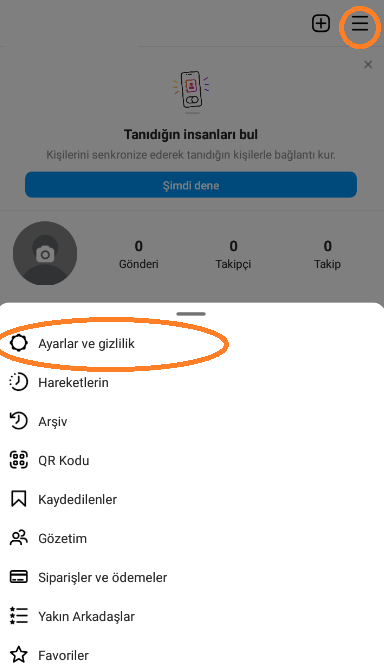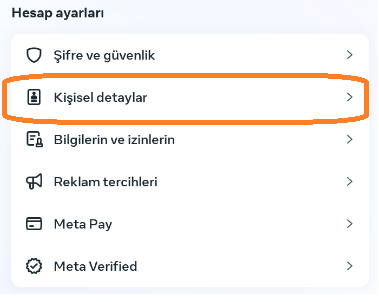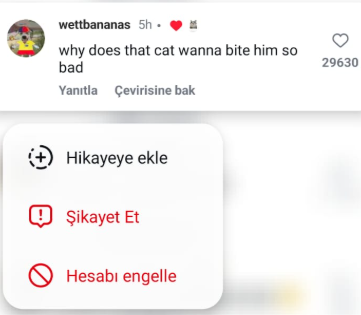Instagram, görsel üzerine temellendirilmiş sosyal medya platformudur. Bu sebepten burada fotoğraflar ve videolar ön plandadır. Hem uygulamadan hem bilgisayardan, tarayıcıdan yani www.instagram.com üzerinden paylaşım yapmak mümkündür. Android uygulaması üzerinden anlatıma geçmeden önce bilgisayarda instagram gönderisi paylaşma konusunu ayrı bir başlık altında incelediğimizi belirtelim.
Instagram uygulamasında fotoğraf ve video nasıl paylaşılır?
Instagram'da normal gönderi, reels, hikâye ve canlı gibi birçok gönderi paylaşma türü bulunmaktadır. Bu paylaşımların hepsi + simgesi ile gerçekleştirilebilir. + simgesine dokunuyoruz.
Paylaş, hikâye, reels ve canlı seçeneklerinden uygun olanı seçiyoruz. Biz standart bir gönderi paylaşmak istediğimiz için paylaş bölümünden ayrılmıyoruz.
Galeriden mi fotoğraf/video seçeceğiz yoksa o an çekim mi yapacağız? Eğer galeriden seçim yapacaksak fotoğraf/videoları seçiyoruz. Birden fazla seç seçeneği ile tek bir gönderide birkaç fotoğraf/video paylaşabiliriz. O an çekeceksek eğer kamera simgesine dokunuyoruz.
Seçimimizi yaptıktan sonra yeni gönderi yazısının yanındaki ok simgesine dokunuyoruz. Eğer bir fotoğraf seçtiysek o fotoğrafa filtre ekleyebiliyoruz ya da düzenle diyerek üzerinde oynayabiliyoruz.
Bir video seçtiysek de filtre-kes-kapak seçenekleri görürüz. Gerekli ayarlamaları yaptıktan sonra üstte sağı işaret eden ok işaretine dokunuyoruz.
Açıklama yaz bölümünde gönderi ile ilgili bir şeyler yazıyoruz. İyi açıklamalar etkileşimi arttırır. Etiketleri de buraya yazmanız uygun olacaktır. Paylaşımınız hangi etiketi ilgilendiriyorsa o etiketi yazmanız gönderinizin ilgili kişiler tarafından görünmesini sağlayacaktır. Örneğin: #pinkfloyd, #doga gibi.
Kişileri etiketle bölümünde birilerini etiketleyebilir ve konum ekle bölümünden konum ekleyebilirsiniz. Ayrıca gönderinizi facebook ve twitter gibi yerlerde direkt paylaşabilirsiniz. Gelişmiş ayarlarda gönderi ile ilgili daha fazla ayar da yapabilir ve işlemler bittikten sonra onay simgesine dokunarak gönderinizi paylaşabilirsiniz.
Instagram'da hikaye paylaşma